查看所有历史记录 浏览器上如何查找历史搜索记录
更新时间:2023-11-16 09:47:47作者:xiaoliu
查看所有历史记录,随着互联网的发展和普及,我们在日常生活中经常使用浏览器来进行网页浏览和搜索,有时候我们可能会忘记之前搜索过的内容或者需要查找特定的历史记录。浏览器上如何查找历史搜索记录呢?通过浏览器提供的历史记录功能,我们可以轻松地找到我们之前浏览过的网页和搜索过的内容。本文将介绍几种常见的浏览器,以及它们各自的历史记录查找方法,帮助大家更好地利用浏览器的功能,找到所需的历史搜索记录。
具体步骤:
1.首先我们需要将浏览器打开,不同的浏览器其实查询历史搜索记录的方式是差不多的。如图所示。
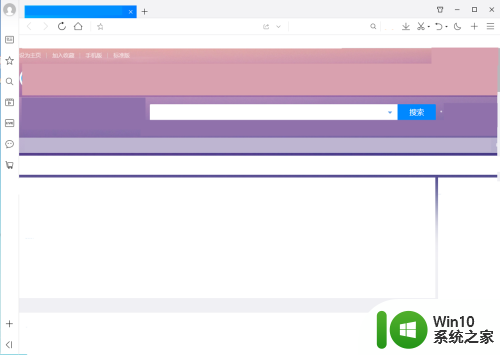
2.首先我们在浏览器右侧上方点击【三条横】按钮,如图所示。
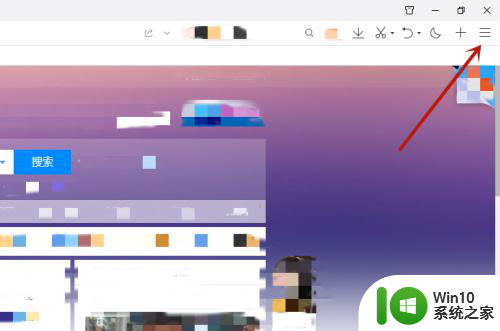
3.然后在弹出来的选项里面点击【历史】功能按钮,如图所示。
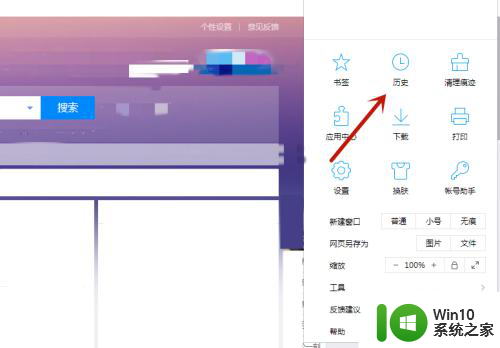
4.然后在里面就可以看到历史搜索记录,可以按照日期和时间查看,如图所示。
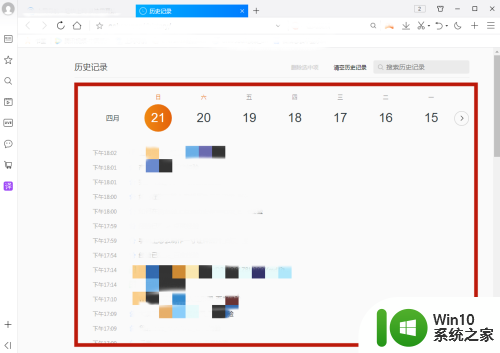
5.然后我们可以使用上面的搜索框,搜索筛选需要的历史搜索记录。也可以点击清空历史记录,如图所示。
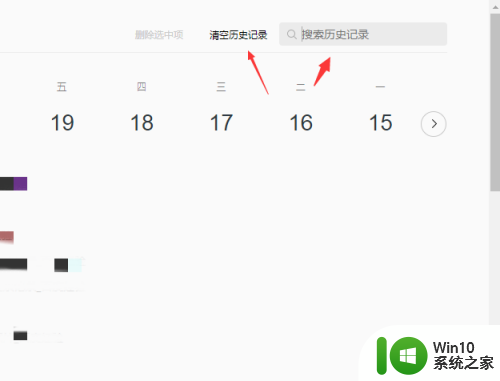
6.另外你可以在设置或者internet选项里面,通过设置自动清理历史记录。如果设置了自动清理,就无法查看到历史搜索记录,如图所示。
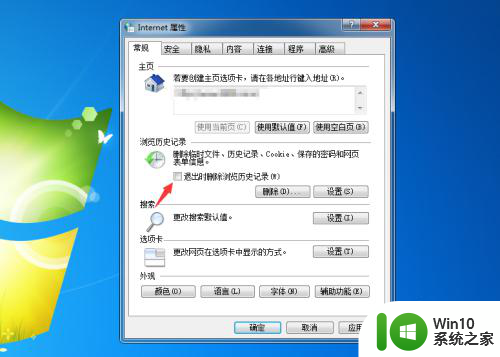
以上是查看所有历史记录的完整内容,如果需要,用户可以按照本文提供的步骤进行操作,希望这篇文章能对大家有所帮助。
查看所有历史记录 浏览器上如何查找历史搜索记录相关教程
- 如何在电脑上搜索浏览过的历史纪录 电脑如何查看搜索历史记录
- 搜狗浏览器如何查看已删除的历史记录 如何清除搜狗浏览器的历史记录
- 电脑上如何查看浏览记录 如何查看电脑上的浏览历史
- wps查看历史记录 wps历史记录如何查看
- safari浏览器历史记录删除方法 safari浏览器历史记录恢复技巧
- 最近搜索的历史记录 如何在Microsoft Edge浏览器中显示搜索历史记录
- wps如何查历史记录 wps如何查看历史记录
- 如何查找电脑浏览器里的历史记录 快速定位浏览器中的访问历史记录
- win8查看更新历史记录的方法 win8更新历史记录在哪里查看
- 一秒钟找到浏览器历史浏览记录的方法 浏览器历史浏览记录怎么找
- edge浏览器恢复浏览历史记录的步骤 edge浏览器历史记录删除了怎么恢复
- 浏览器如何清除历史记录 如何清除电脑浏览记录
- U盘装机提示Error 15:File Not Found怎么解决 U盘装机Error 15怎么解决
- 无线网络手机能连上电脑连不上怎么办 无线网络手机连接电脑失败怎么解决
- 酷我音乐电脑版怎么取消边听歌变缓存 酷我音乐电脑版取消边听歌功能步骤
- 设置电脑ip提示出现了一个意外怎么解决 电脑IP设置出现意外怎么办
电脑教程推荐
- 1 w8系统运行程序提示msg:xxxx.exe–无法找到入口的解决方法 w8系统无法找到入口程序解决方法
- 2 雷电模拟器游戏中心打不开一直加载中怎么解决 雷电模拟器游戏中心无法打开怎么办
- 3 如何使用disk genius调整分区大小c盘 Disk Genius如何调整C盘分区大小
- 4 清除xp系统操作记录保护隐私安全的方法 如何清除Windows XP系统中的操作记录以保护隐私安全
- 5 u盘需要提供管理员权限才能复制到文件夹怎么办 u盘复制文件夹需要管理员权限
- 6 华硕P8H61-M PLUS主板bios设置u盘启动的步骤图解 华硕P8H61-M PLUS主板bios设置u盘启动方法步骤图解
- 7 无法打开这个应用请与你的系统管理员联系怎么办 应用打不开怎么处理
- 8 华擎主板设置bios的方法 华擎主板bios设置教程
- 9 笔记本无法正常启动您的电脑oxc0000001修复方法 笔记本电脑启动错误oxc0000001解决方法
- 10 U盘盘符不显示时打开U盘的技巧 U盘插入电脑后没反应怎么办
win10系统推荐
- 1 番茄家园ghost win10 32位官方最新版下载v2023.12
- 2 萝卜家园ghost win10 32位安装稳定版下载v2023.12
- 3 电脑公司ghost win10 64位专业免激活版v2023.12
- 4 番茄家园ghost win10 32位旗舰破解版v2023.12
- 5 索尼笔记本ghost win10 64位原版正式版v2023.12
- 6 系统之家ghost win10 64位u盘家庭版v2023.12
- 7 电脑公司ghost win10 64位官方破解版v2023.12
- 8 系统之家windows10 64位原版安装版v2023.12
- 9 深度技术ghost win10 64位极速稳定版v2023.12
- 10 雨林木风ghost win10 64位专业旗舰版v2023.12